Trong thế giới kỹ thuật số ngày nay, việc quản lý email hiệu quả là chìa khóa để duy trì năng suất và giảm bớt căng thẳng. Ứng dụng Gmail, với hàng tỷ người dùng trên toàn cầu, liên tục cập nhật các tính năng giúp trải nghiệm này trở nên mượt mà hơn. Tuy nhiên, ít ai biết rằng có một “bí mật” nhỏ được ẩn giấu sâu bên trong ứng dụng, đó chính là các cử chỉ vuốt tùy chỉnh. Đây là một thủ thuật Gmail cực kỳ mạnh mẽ có thể giúp bạn tiết kiệm đáng kể thời gian và sắp xếp hộp thư đến một cách gọn gàng chỉ trong tích tắc.
Nếu bạn đang cảm thấy choáng ngợp với lượng email mỗi ngày, hoặc đơn giản là muốn biến việc quản lý hộp thư thành một thao tác nhanh gọn, trực quan hơn, thì việc cài đặt cử chỉ vuốt Gmail chính là giải pháp mà bạn đang tìm kiếm. Khi đã làm quen, bạn sẽ không bao giờ muốn quay lại cách quản lý email truyền thống nữa.
Cử Chỉ Vuốt Trong Gmail Có Thể Làm Gì?
Chắc hẳn bạn đã từng vuốt trên một email trong ứng dụng Gmail rồi phải không? Có thể là để lưu trữ nó, hoặc đôi khi chỉ là vô tình. Nhưng điều mà nhiều người dùng chưa nhận ra là cử chỉ đơn giản này ẩn chứa một sức mạnh lớn hơn rất nhiều so với những gì nó thể hiện. Đây thực sự là một trong những mẹo vặt Gmail thông minh giúp bạn cảm thấy như một “người dùng quyền lực” thực thụ.
Theo cài đặt mặc định, việc vuốt sang trái hoặc sang phải trên một tin nhắn chỉ đơn thuần là lưu trữ (archive) nó. Điều này hữu ích, đúng vậy. Nhưng sẽ ra sao nếu một cú vuốt có thể thực hiện chính xác hành động bạn mong muốn? Chẳng hạn như xóa tin nhắn ngay lập tức, đánh dấu là đã đọc mà không cần mở ra, tạm ẩn nó để xử lý sau, hoặc thậm chí di chuyển thẳng vào một thư mục cụ thể?
Đó chính xác là những gì tính năng cử chỉ vuốt của Gmail được thiết kế để làm. Chỉ với một chút thiết lập, bạn có thể thay đổi chức năng của hành động vuốt. Thay vì lưu trữ, bạn có thể cài đặt một thao tác vuốt để xóa tin nhắn, đánh dấu nó đã đọc, di chuyển đến một thư mục khác, hoặc thậm chí là tạm ẩn để tin nhắn đó xuất hiện trở lại đúng lúc bạn sẵn sàng giải quyết.
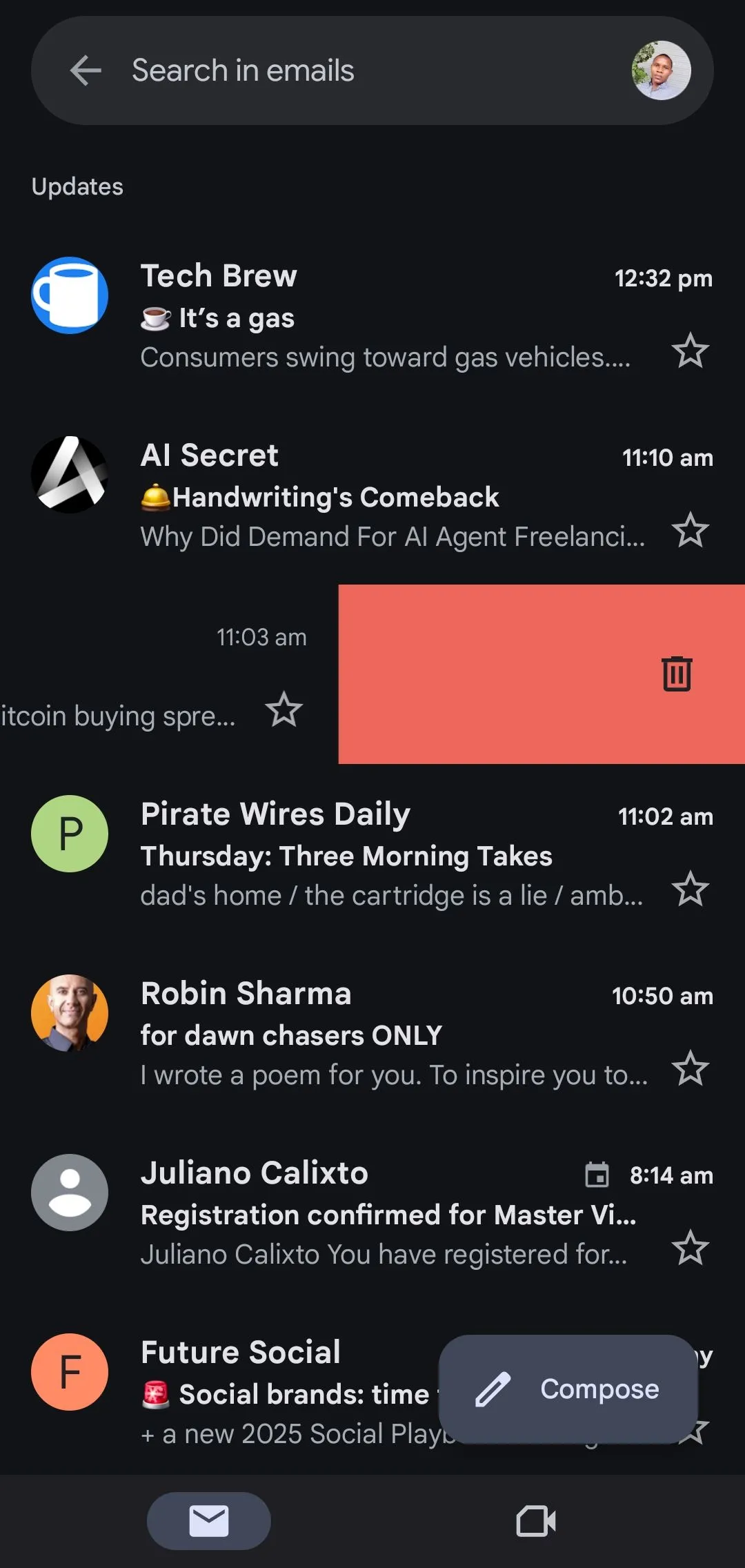 Cử chỉ vuốt sang phải để lưu trữ email trong ứng dụng Gmail
Cử chỉ vuốt sang phải để lưu trữ email trong ứng dụng Gmail
Hướng Dẫn Tùy Chỉnh Thao Tác Vuốt Trong Ứng Dụng Gmail
Việc cài đặt các cử chỉ vuốt tùy chỉnh trong Gmail chỉ mất khoảng một phút. Mặc dù Gmail không quảng cáo rầm rộ tính năng này, nhưng việc tùy chỉnh cử chỉ vuốt rất đơn giản nếu bạn biết tìm ở đâu.
Dưới đây là các bước thực hiện:
- Mở ứng dụng Gmail trên điện thoại của bạn.
- Nhấn vào biểu tượng menu (ba đường ngang ở góc trên bên trái màn hình).
- Cuộn xuống và chọn “Cài đặt” (Settings).
- Chọn “Cài đặt chung” (General settings).
- Nhấn vào “Cử chỉ vuốt” (Swipe actions).
- Chọn “Vuốt phải” (Right swipe) hoặc “Vuốt trái” (Left swipe), tùy thuộc vào cử chỉ bạn muốn thay đổi.
- Chọn hành động ưa thích của bạn:
- Lưu trữ (Archive): Di chuyển email vào mục lưu trữ.
- Xóa (Delete): Xóa vĩnh viễn email.
- Đánh dấu đã đọc/chưa đọc (Mark as read/unread): Thay đổi trạng thái đọc của email.
- Di chuyển đến (Move to): Di chuyển email vào một thư mục hoặc nhãn cụ thể.
- Tạm ẩn (Snooze): Ẩn email đi và cho nó xuất hiện trở lại vào thời điểm bạn chọn.
- Không (None): Vô hiệu hóa cử chỉ vuốt cho hướng đó.
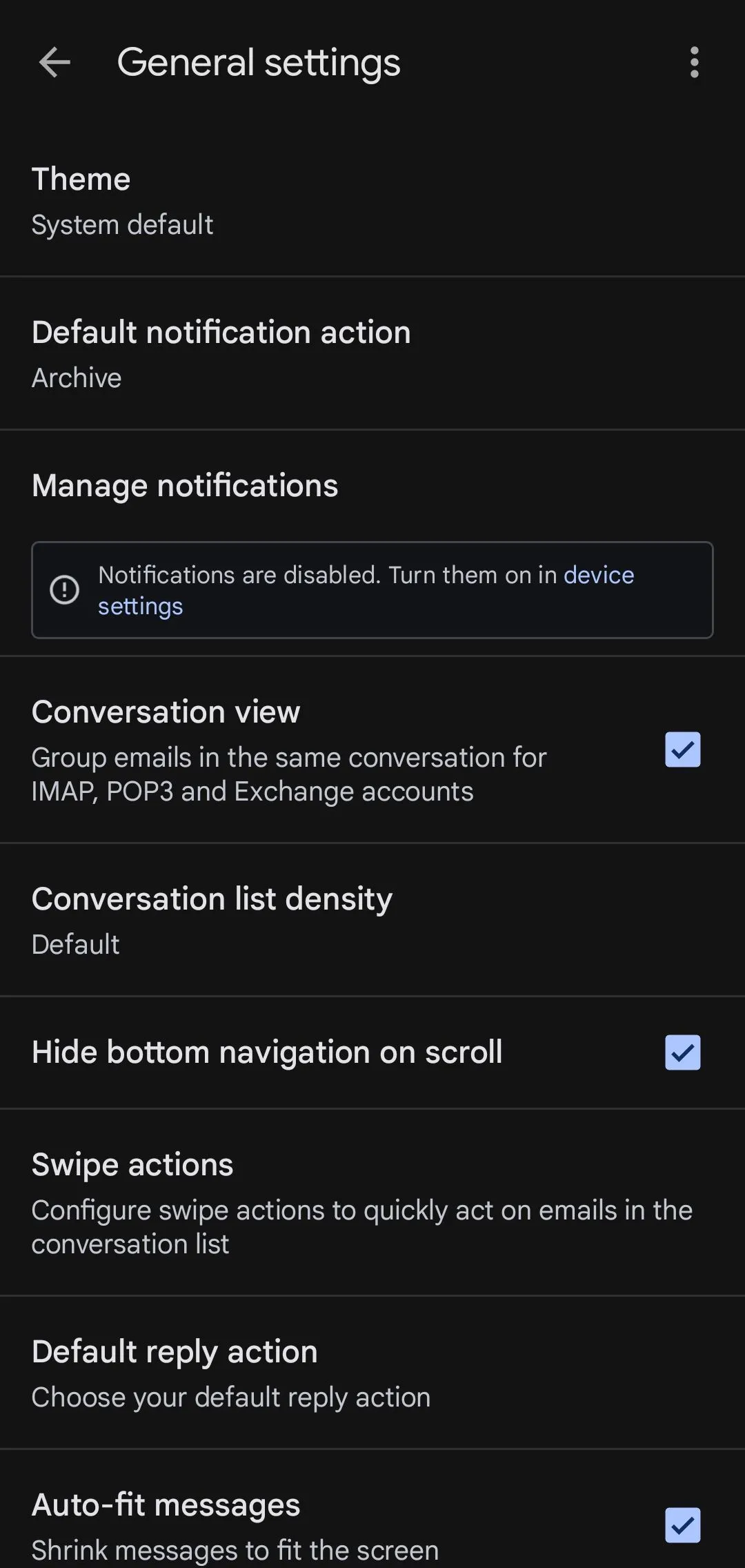 Màn hình cài đặt chung của ứng dụng Gmail, hiển thị tùy chọn Cử chỉ vuốt
Màn hình cài đặt chung của ứng dụng Gmail, hiển thị tùy chọn Cử chỉ vuốt
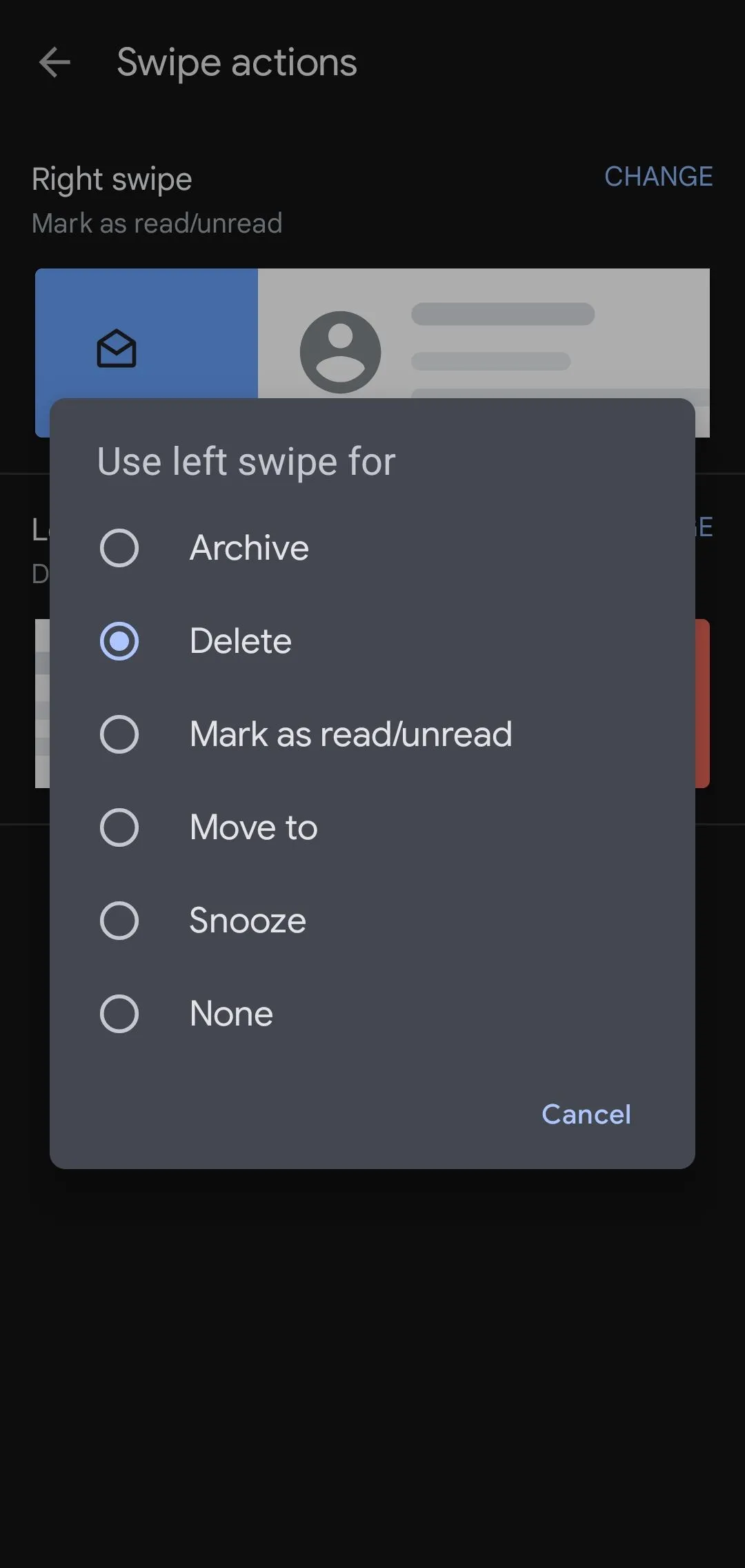 Giao diện tùy chỉnh các hành động vuốt trái, vuốt phải trong Gmail
Giao diện tùy chỉnh các hành động vuốt trái, vuốt phải trong Gmail
Những thay đổi này sẽ có hiệu lực ngay lập tức. Vì vậy, ngay sau khi hoàn tất, hãy quay lại hộp thư đến của bạn và thử nghiệm ngay.
Các Ý Tưởng Tối Ưu Cài Đặt Vuốt Để Tăng Năng Suất
Vẻ đẹp của các cử chỉ vuốt Gmail nằm ở chỗ chúng có thể dễ dàng thích ứng với quy trình làm việc của bạn.
-
Để giữ hộp thư gọn gàng khi di chuyển: Nếu bạn là người thích giữ hộp thư đến luôn ngăn nắp, hãy cân nhắc đặt một cử chỉ vuốt là Lưu trữ và cử chỉ còn lại là Đánh dấu đã đọc. Bằng cách này, bạn có thể nhanh chóng xử lý các email ưu tiên thấp mà không cần phải mở chúng.
-
Để xử lý email sau nhưng không muốn quên: Bạn cần giải quyết email sau nhưng không muốn bỏ sót? Hãy đặt một cử chỉ vuốt là Tạm ẩn. Chỉ với một cú lướt, tin nhắn đó sẽ biến mất và xuất hiện trở lại chính xác khi bạn sẵn sàng xử lý nó. Bạn có thể kết hợp với hành động Di chuyển đến ở cử chỉ vuốt còn lại nếu bạn là người thường xuyên sử dụng nhãn hoặc phân loại thư vào các thư mục.
-
Để đạt “Inbox Zero” (hộp thư đến trống): Đối với những ai coi việc đạt được Inbox Zero như một môn thể thao cạnh tranh, thiết lập cổ điển Lưu trữ + Xóa là một nước đi chiến lược. Bạn có thể phân loại email chỉ trong vài giây: giữ lại những gì quan trọng, loại bỏ những gì không cần thiết.
Không có một thiết lập nào phù hợp với tất cả mọi người. Nhưng một khi bạn tìm thấy sự kết hợp phù hợp với nhịp điệu của mình, bạn sẽ không còn phải suy nghĩ nhiều về hộp thư đến nữa mà chỉ đơn thuần xử lý chúng một cách nhanh chóng. Cảm giác thật tự nhiên, hiệu quả, như thể Gmail cuối cùng cũng “hiểu” bạn.
Tại Sao Tính Năng Này Lại Tiết Kiệm Thời Gian Đến Vậy?
Việc tùy chỉnh các cử chỉ vuốt Gmail có vẻ là một thay đổi nhỏ, nhưng theo thời gian, nó sẽ tạo ra sự khác biệt lớn. Hãy nghĩ xem bạn kiểm tra email bao nhiêu lần trong một ngày. Bây giờ, hãy tưởng tượng việc cắt giảm vài giây cho mỗi lần tương tác. Đó là vài phút được tiết kiệm từ thói quen của bạn mỗi ngày, và tích lũy thành hàng giờ trong một tháng.
Điều làm cho tính năng này trở nên đặc biệt mạnh mẽ là cách nó hòa nhập một cách liền mạch vào cách bạn đã và đang sử dụng điện thoại của mình. Không có đường cong học tập. Không có các bước phụ. Chỉ là một cử chỉ đơn giản hoàn thành công việc.
Và bởi vì bạn được quyền quyết định mỗi cử chỉ vuốt sẽ làm gì, nó được cá nhân hóa ngay từ đầu. Bạn không phải ép mình vào hệ thống của Gmail. Thay vào đó, bạn đang điều chỉnh Gmail để phù hợp với quy trình của bạn.
Việc quản lý email có thể không bao giờ “vui vẻ” hoàn toàn, nhưng nó không nhất thiết phải là một gánh nặng. Chỉ với một vài thao tác trong cài đặt Gmail, bạn có thể biến việc quản lý hộp thư đến của mình từ một công việc nhàm chán thành một phản xạ tự nhiên.
Hãy trải nghiệm và chia sẻ cấu hình cử chỉ vuốt Gmail yêu thích của bạn để tối ưu năng suất nhé!


